제가 생각하는 프론트엔드 개발의 재밌는 점은 코드로 화면을 만들 수 있다는 점과 만들어진 화면을 통해 사용자와 소통할 수 있다는 점입니다. 그렇기에 열심히 코드를 작성하여 배포했을때 많은 사용자와 만나게 될 것을 기대하게 됩니다. (아무도 안들어온다면 정말 아주 조금 속상할지도요...🥲) 그럼 어떻게 사용자를 사이트에 유입시킬 수 있을까요? 여러 마케팅 방법이 있겠지만 가장 비용이 들지 않는 방법은 구글, 네이버와 같은 검색 포털 사이트의 검색 결과에 잘 노출되게 하는 것입니다. 오늘은 검색 엔진이 우리 사이트의 정보를 잘 수집하여 검색 결과에 노출할 수 있도록 사이트맵을 만드는 과정을 소개해보겠습니다.
사이트맵이란?
사이트맵은 사이트에 있는 페이지, 동영상 및 기타 파일과 각 관계에 관한 정보를 제공하는 파일입니다. 사이트맵으로 정보를 제공하여 검색 엔진이 효율적으로 사이트를 크롤링할 수 있게 합니다.
xml < ?xml version="1.0" encoding="UTF-8"?> <urlset xmlns="http://www.sitemaps.org/schemas/sitemap/0.9" xmlns:news="http://www.google.com/schemas/sitemap-news/0.9" xmlns:xhtml="http://www.w3.org/1999/xhtml" xmlns:mobile="http://www.google.com/schemas/sitemap-mobile/1.0" xmlns:image="http://www.google.com/schemas/sitemap-image/1.1" xmlns:video="http://www.google.com/schemas/sitemap-video/1.1"> <url> <loc>http://www.yun-log.com</loc> <lastmod>2024-09-08T19:17:50.815Z</lastmod> <changefreq>daily</changefreq> <priority>0.7</priority> </url> <url> <loc>http://www.yun-log.com/posts</loc> <lastmod>2024-09-08T19:17:50.815Z</lastmod> <changefreq>daily</changefreq> <priority>0.7</priority> </url> </urlset>
블로그의 사이트맵의 일부를 가져와보았습니다. 사이트맵에서는 검색엔진에 노출되어야 하는 페이지 정보들이 있습니다. 각 파일의 위치(loc), 페이지가 마지막으로 수정된 날짜(lastmod), 페이지의 변경 빈도(changefreq), 페이지 우선순위(priority)등의 정보가 담깁니다.
next-sitemap 사용하기
사이트맵에 페이지 정보를 손수 입력할 수도 있겠지만(😅) 콘텐츠 상세 페이지의 경우에는 동적 라우팅을 하기 때문에 하나하나 입력해주는 것이 어렵겠죠? 이 때 next-sitemap을 사용해서 쉽게 사이트맵을 생성할 수 있습니다. next-sitemap 공식문서를 보며 세팅해보겠습니다.
설치
terminal yarn add next-sitemap
설정
next-sitemap.config.js 파일을 루트 폴더에 만들어줍니다.
javascript // next-sitemap.config.js module.exports = { siteUrl: process.env.SITE_URL, //url generateRobotsTxt: true, }
package.json scripts에 postbuild 스크립트를 추가해줍니다.
json // package.json { "build": "next build", "postbuild": "next-sitemap" }
terminal yarn build
자 이제 빌드해봅시다. 빌드가 성공적으로 끝나면 사이트맵이 생성됩니다. 파일은 기본적으로 public 폴더에 생성됩니다. domain/sitemap.xml로 접근할 수 있어야 하기 때문에 그렇게 설정되어 있는 것 같습니다. (필요에 따라 config 파일에서 outDir를 설정해줘도 됩니다.) 배포 할 때 마다 프로젝트가 빌드되며 사이트맵이 새로 생성될 것이기 때문에 지금 생성한 사이트맵 파일들은 삭제해줍시다.
🚨사이트맵 생성 에러 발생 (24.09.10)
포스트 작성 후 배포한 뒤 사이트맵이 잘 업데이트되었나 확인했습니다. 그런데 전혀 업데이트되어 있지 않았습니다. 미처 삭제하지 않은 public 폴더 내의 사이트맵 파일 때문인가 싶어 삭제 후 다시 배포했지만, 이번엔 아예 사이트맵이 생성되지 않았습니다😨 터미널에서 yarn build를 실행해보니 빌드 후 postbuild가 실행되지 않았습니다. 의문인 점은 npm run build 명령어로는 postbuild가 실행되어 사이트맵이 잘 생성된다는 점이었습니다. 분명 처음 세팅할 때 yarn build로도 잘 되는 것을 확인했던 것 같은데 말이죠...
json // package.json { "build": "next build && next-sitemap", }
바로 원인을 찾아 해결할 수가 없어 일단 급하게 build 스크립트를 수정하는 것으로 사이트맵을 생성할 수 있게 해두었습니다. 이 부분에 대해서 추가적로 알게 되는 게 있다면 바로 업데이트해 두겠습니다.
24.09.10 - yarn berry는 lifecycle script를 모두 지원하지 않는다.
분명 처음에 사이트맵이 잘 생성되었던 기억이 있었기 때문에 vercel 배포 로그를 살펴봐야겠다는 생각이 들었습니다. (꼭 자려고 누웠을 때 이런 생각이 들더라고요 😫)
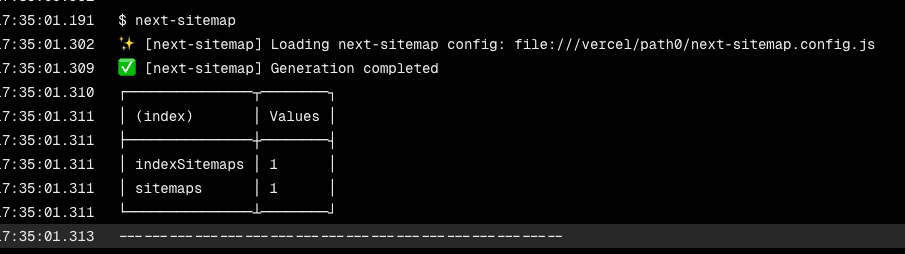
역시나... 처음 배포 시에는 잘 생성되고 있었습니다. 그럼 언제부터 postbuild가 안됐던걸까 고민하던 차에 눈에 보였던 것이 yarn 버전이었습니다.
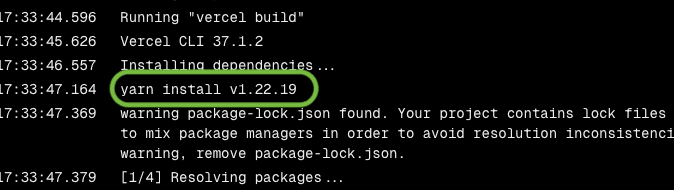
1.22.19버전...? 그제서야 최근 스토리북을 세팅한 일이 떠올랐습니다. yarn 1버전인 yarn classic을 사용하면 스토리북이 정상적으로 동작하지 않아 yarn berry (4.4.1버전)로 변경했었던 것이죠. 다시 yarn 버전을 1.22.19 버전으로 바꾸고 build 해보니 사이트맵이 잘 생성되었습니다. 그럼 왜 yarn berry에서는 postbuild가 안될까 구글링 하던 차에 yarn berry에서 npm에 존재하는 lifecycle script를 모두 지원하지 않는다는 내용을 찾게 되었습니다. yarn 4 버전 life cycle 관련 문서
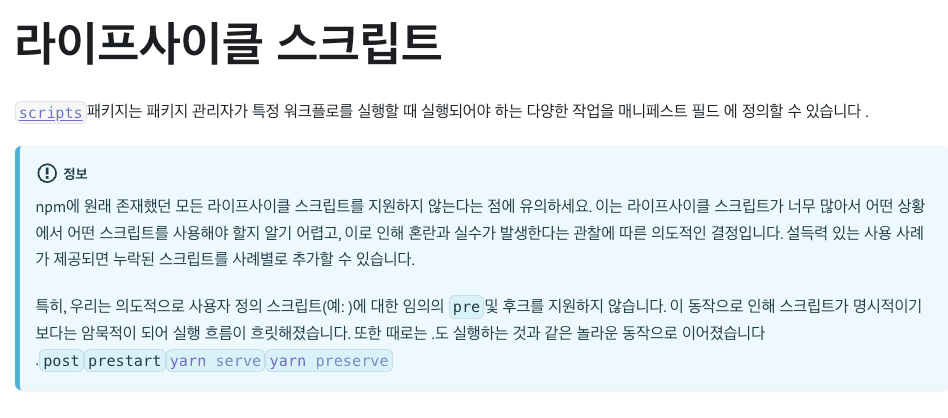
위 문서는 yarn 4 버전 이상을 다루고 있다고 하여 yarn 3 버전으로도 시도해 보았지만 마찬가지로 postbuild는 실행되지 않았습니다. 해결 방법이 있나 구글링해도 저와 같은 문제를 겪고 있는 분들의 글을 찾기가 힘들었습니다. (yarn berry랑 next-sitemap 사용하는 사람이 저만 있는 것도 아닐텐데 어째서..?) yarn classic을 사용하자니 스토리북이 울고, yarn berry를 쓰자니 next-sitemap이 울고 아, 어쩌란 말이냐~ 고민하던 차에 yarn berry + build 스크립트에 next-sitemap을 추가한 현재 방식을 유지하는 것으로 결론 지었습니다. 뭔가 다른 방법을 알고 계시다면 부디 댓글로 가르침을 하사해주세요🥹
확인
domain/sitemap.xml에 접속해봅시다.
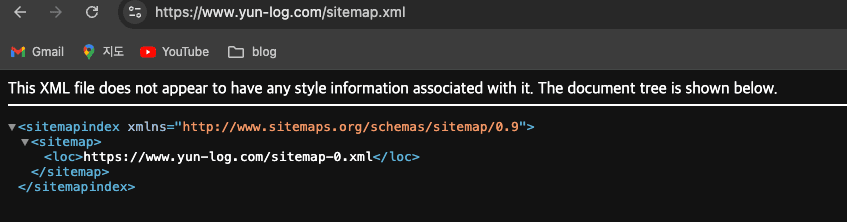
not 어쩌구 하면 일단 심장 뛰는 사람... XML 파일에 스타일 정보가 없어 문서의 내용만 트리 형태로 보여준다고 합니다.
사이트맵이 잘 나온다면 성공적으로 생성이 된 것입니다.🥳
구글 서치 콘솔
구글 서치 콘솔은 웹 사이트의 검색 결과를 파악하고 모니터링하여 검색 결과를 개선시킬 수 있게 도와주는 도구입니다. (회사에서는 마케팅팀이 주로 사용하시는 것 같습니다.) 사용하지 않아도 구글 검색 결과에 노출되지만 새로운 페이지가 생성되거나 페이지의 내용이 업데이트 될 때 사이트맵을 새로 제출하면 페이지 색인을 다시 생성하도록 요청할 수 있기 때문에 구글 서치 콘솔에 사이트맵을 제출해보도록 하겠습니다.
도메인 연결
구글 서치 콘솔 페이지에 들어가봅시다.
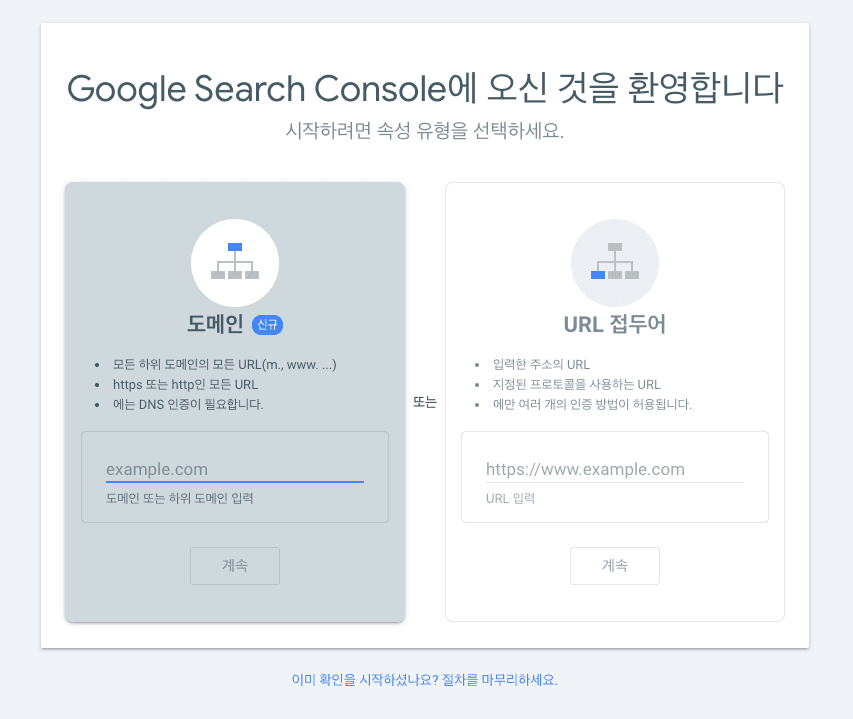
로그인 후 시작하기 페이지로 넘어가면 이런 화면이 나옵니다. 사이트 도메인을 입력하고 [계속] 버튼을 클릭합니다.
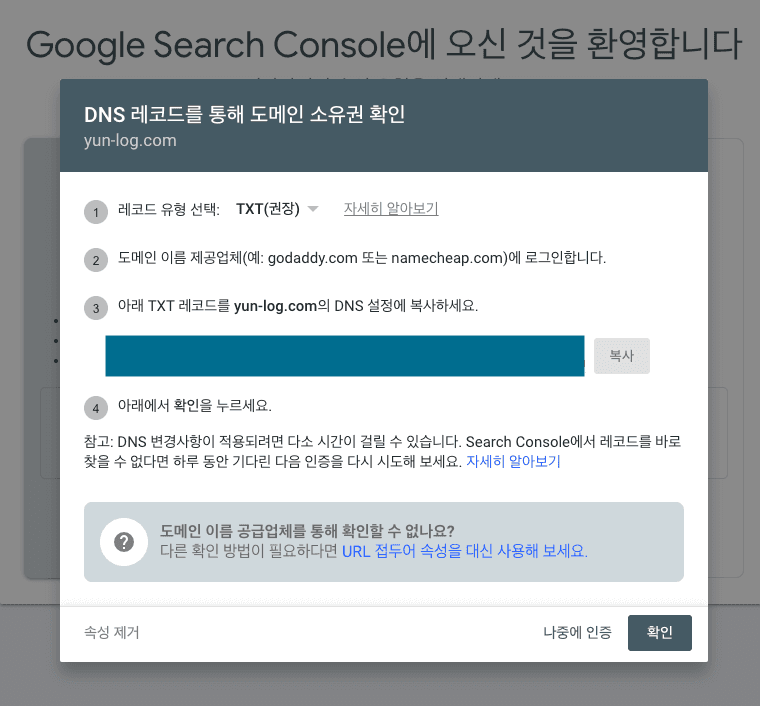
도메인 소유권 인증을 위해 TXT 레코드를 DNS 설정에 추가해줍시다.
DNS와 레코드
DNS는 Domain Name System의 약자로 도메인을 IP 주소로 변환하는 시스템을 의미합니다.
브라우저 주소창에 yun-log.com 도메인을 입력하면 DNS 서버에 해당 도메인의 IP 주소를 요청하게 됩니다. DNS 서버는 해당 도메인의 IP를 반환하고 브라우저는 반환받은 IP 주소(00.000.000.00의 형태)로 웹 서버에 요청을 보내게 됩니다. 웹 서버는 브라우저의 요청을 받아 해당 페이지의 데이터를 브라우저에 전달하게 되고 그 데이터를 통해 브라우저에 화면이 렌더링 되게 됩니다.
레코드는 데이터를 저장하는 하나의 단위를 의미합니다.
DNS에서의 레코드는 도메인 이름과 연결된 정보가 기록된 데이터입니다.
cloud flare 문서에 DNS 레코드 유형이 잘 정리되어 있어서 일부 내용을 소개합니다.
일반적인 DNS 레코드 유형
A 레코드 : 도메인의 IP 주소를 갖고 있는 레코드.
CNAME 레코드 : 하나의 도메인이나 하위 도메인을 다른 도메인으로 전달하며, IP 주소를 제공하지는 않습니다.
TXT 레코드 : 관리자가 레코드에 텍스트 메모를 저장할 수 있습니다. 이 레코드는 종종 이메일 보안에 사용됩니다.
ᄂ이번 구글 서치 콘솔을 세팅할 때 사용한 TXT 레코드는 도메인 소유권 인증, 보안과 관련 있다고 합니다.
사실 DNS는 이번에 블로그 도메인을 구매하고 설정해보며 알게 되었습니다. 앞으로는 네트워크 공부도 틈틈히 해두어야겠습니다.
(공부할 게 너무 많아 즐거운 사람🤥)
설정을 완료하면 사이트의 구글 서치 콘솔 대시보드가 나옵니다. 클릭 수 0회... 앞으로 좀 더 힘내보겠습니다(광클 시작🔥)
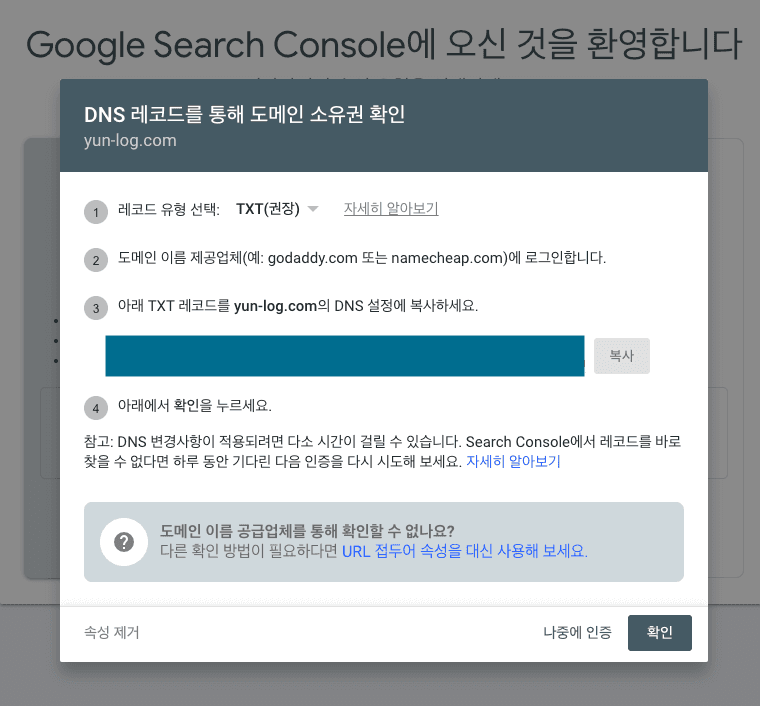
사이트맵 제출
왼쪽 사이드 메뉴에서 sitemaps 탭에 들어가 사이트맵을 제출해줍시다. domain/sitemap.xml을 입력해주면 됩니다.
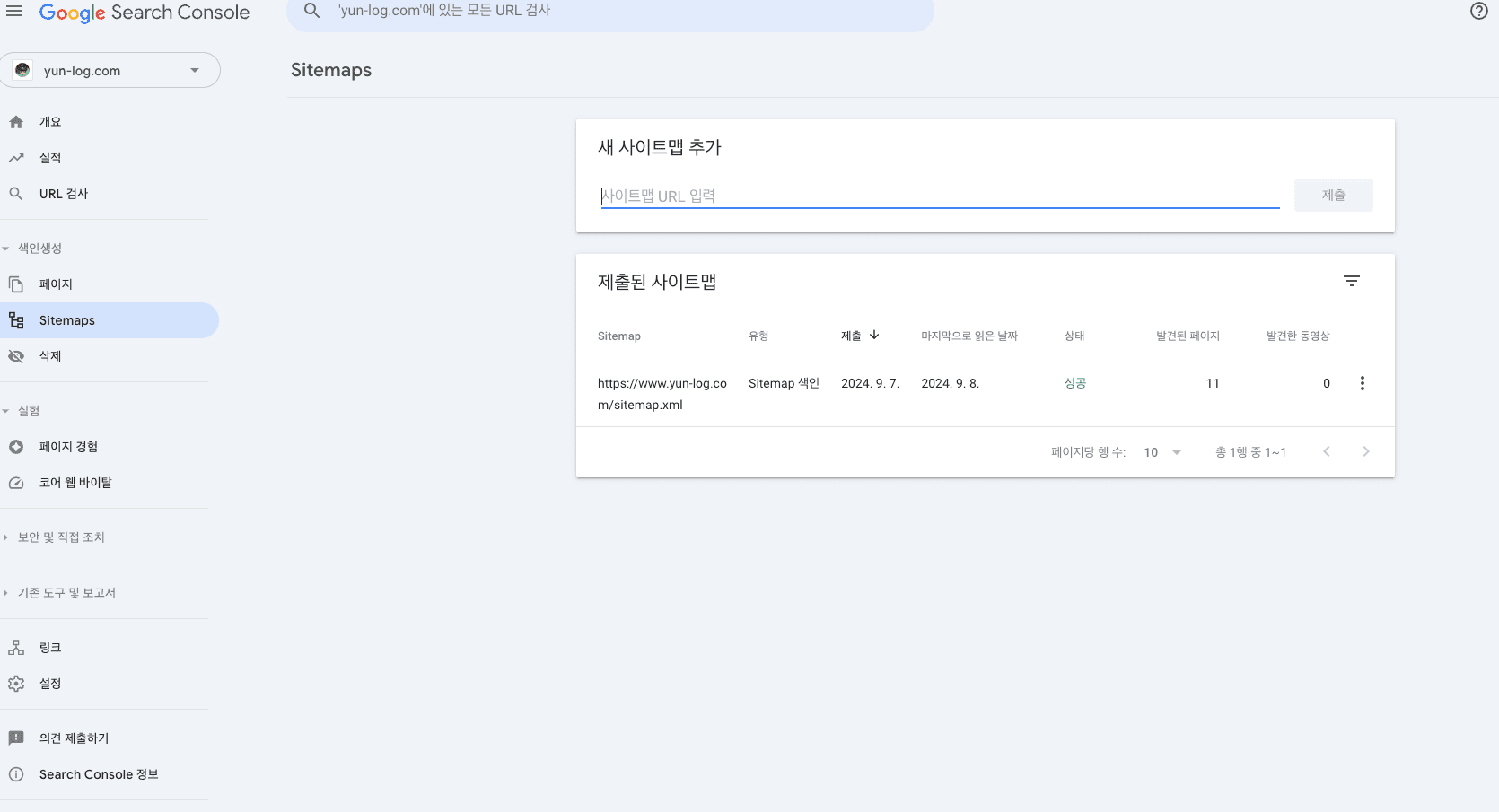
검색 결과 확인
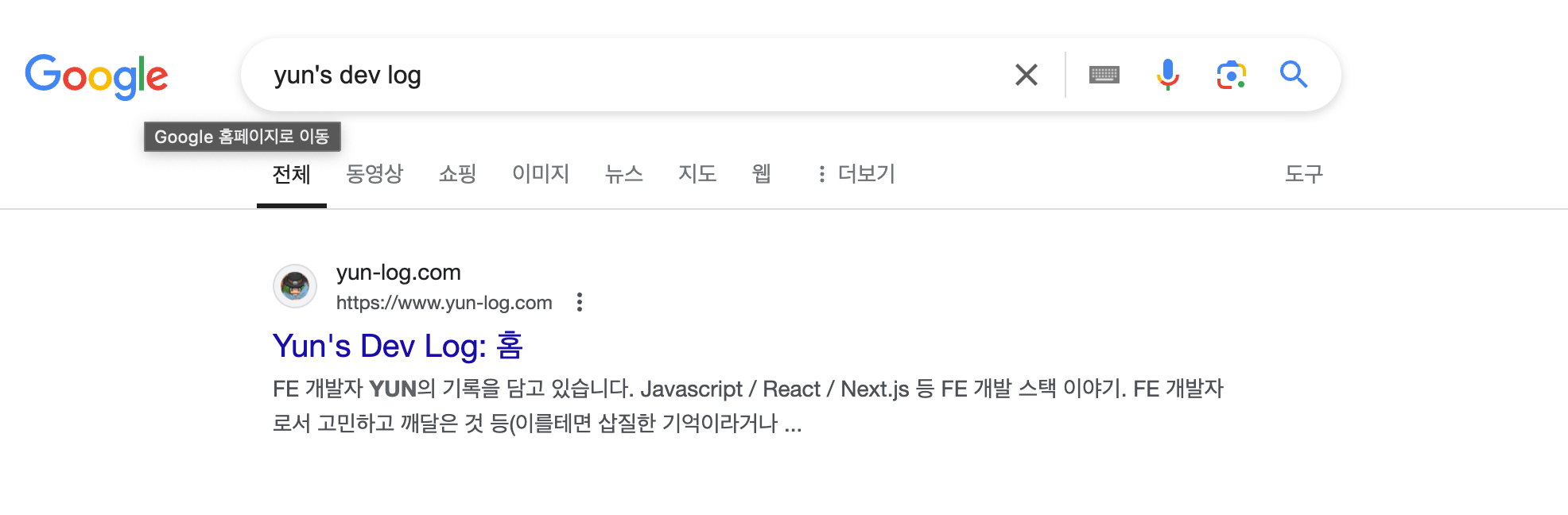
사이트맵을 제출하고 하루 뒤 사이트가 구글 검색 결과에 잘 노출되는 것을 확인할 수 있었습니다🎉 배포하고 2~3일은 노출되지 않아서 전전긍긍했는데 서치 콘솔에 제출하고 하루 뒤에 바로 노출되었습니다. (단순히 시간이 지나서 노출됐을 가능성이 클 것 같긴 합니다.)
포스팅을 마무리하며
SEO를 위해 next-sitemap을 사용하여 사이트을 만들고 구글 서치 콘솔에 제출까지 해보았습니다. 사실 규모가 작거나 모든 페이지가 사이트에 링크로 잘 연결되어 있는 경우에는 굳이 사이트맵이 필요하지 않다고 합니다. 그래도 이런 세팅 뭔가 재밌으니까..! 해서 나쁠 건 없으니까..! 하는 마음으로 적용해보았습니다. (구글 검색 상위 노출 가보자고 🏃♀️🏃♀️🏃♀️) 그럼 오늘은 이만 글을 마치도록 하겠습니다. 여기까지 글 읽어 주셔서 감사드리고 다음엔 구글 검색 결과 맨 위에서 뵙겠습니다👋👋